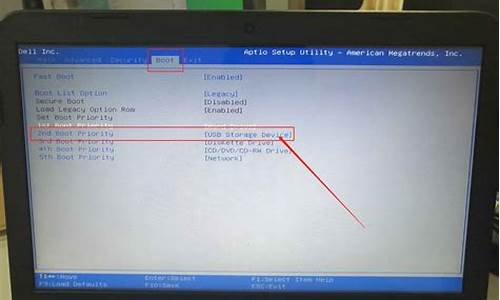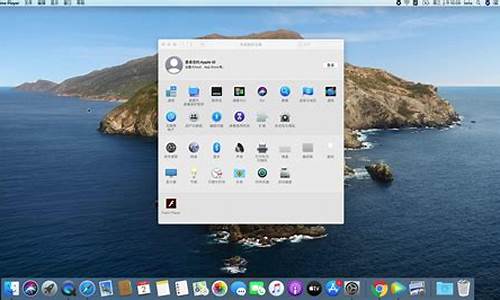换新电脑系统怎么分区-新电脑想重新分区
1.第一次装电脑系统,怎样进行分区硬盘和格式化?
2.新买的电脑,要怎么分盘呢?
3.电脑怎么分区
4.新买的ThinkPad笔记本只有一个区,如何分区?
第一次装电脑系统,怎样进行分区硬盘和格式化?
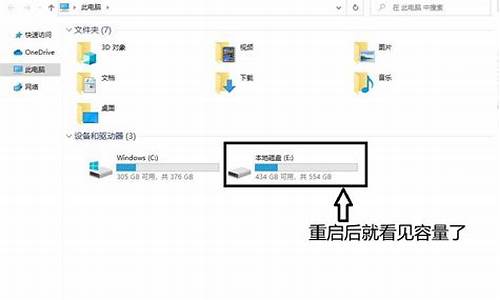
才买的电脑没装系统,想自己装啊刚开始的时候电脑硬盘是没有格式化的,所以也没有分区的出现你可以先进性装系统,比较正规一点的系统盘里是有磁盘分区这项的他会提示你需要对磁盘进行分区和格式化,如果没有,建议使用FDISK,PQMAGIC等软件进行,使用光区驱动.磁盘分区主要有两个,主分区(C:\)和扩展分区(D\E\F\等)一个硬盘上最多只能有3个主分区扩展分只能有1个,还不能直接使用,要进行二次分割,分割成逻辑分区磁盘分区的格式化,要格式化后才能正常使用,常见的格式有:FAT16,FAT32,NTFS,EXT3等等建议用NTFS格式进行格式化,他在使用过程中不容易产生碎片文件分区做完了,格式化完了等待装系统,装好了之后您还需要一些硬件驱动设备比如:声卡驱动,显卡驱动,鼠标驱动,主板驱动,网络设备驱动,等等东西,着要看你电脑上有些什么东西不过现在你配置一台机器,应该在买来这些硬件的时候,驱动程序也在包装里边的,你可以找找看希望我说的能对你有所帮助. :)
新买的电脑,要怎么分盘呢?
1、首先先来介绍下新硬盘如何分区。新的硬盘进行分区操作我们一般采用“系统分区法”,我们平时重装系统的时候应该会发现,几乎每个软件上都会附带各种装机工具,分区工具就是其中的一种,新的硬盘必须经过分区之后才能装系统。
2、当然在使用软件之前我们必须设置BIOS以便开机运行,开机之后我们点击DELETE键进入BIOS设置(不同的主板进入BIOS的方式也不一样,根据提示进入即可),我们选择Advanced BIOS Features,然后选择光驱为第一启动项(如果是U盘启动,选择对应U盘即可)。
3、进入到装机界面后我们找到一键分区或者是瞬间分区,只需轻轻一点,便可完成分区的操作。细心的可能会发现一般这种分区方式后面都会有“请慎用”的字样,因为这是极其危险的操作,它会把你硬盘中的数据都格式化掉,然后才会进行分区,适合新的硬盘或者没有重要的硬盘进行分区使用。
4、虽然一键分区操作简单,但是灵活性差,它只会把硬盘平均分为四份,这个结果可能不是我们想要的,难道没有更灵活的方法了吗,当然有,就是使用分区工具进行分区。例如很多光盘都会自带PQ或者DM分区工具,我们可以使用它自定义分区,
5、我们当初在对电脑进行分区操作的时候可能并没有用完硬盘容量,还有些剩余(相信使用笔记本的用户都深有体会,小编亦是如此,查看硬盘总量跟介绍的不符,还以为是商家欺骗呢,原来是硬盘并没有进行完全的分区),为了充分利用我们硬盘资源,可以对它进行分区操作。
6、我们右击我的电脑,然后点击“管理”选项,点击存储,找到磁盘管理,然后点击进入。然后我们可以看到正在使用的磁盘和没有使用的磁盘信息(为了做测试,我使用的是VM虚拟机,可能跟实际的物理机操作略有不同)。
7、首先我们右击未分配磁盘,然后进行初始化,仍然右击把它转化为动态磁盘,再次右击磁盘会出现新建卷操作,我们点击它,然后根据指示,一步一步来。前面的操作都很简单,下一步下一步即可,就不详细讲述了。
8、然后我们填写需要进行分区的大小,完成后点击下一步,接着会让我们选择卷号(也就是我们平时看到的C盘,D盘),最后选择磁盘类型然后点击下一步即可完成,新建的卷需要进行格式化才能使用。
9、此时我们新添加的分区已经生效了,我们可以重复以上操作,对未指派的磁盘空间进行再次分区操作。以上操作均在虚拟机中完成,未对物理机进行验证,可能方法并不适用,对物理机进行操作需谨慎。
注意事项
不管是一键分区还是使用分区工具进行分区,都需要把硬盘进行格式化之后才能进行,比较适合新的硬盘或者没有安装重要资料的硬盘使用,对于有资料的硬盘不建议使用。
如果是硬盘没有用完对其剩余部分进行分区的话不会影响已经分区的数据,大家可以放心进行分区操作。
对硬盘进行分区是一件很危险的操作,进行之前需要对重要的数据进行备份,以免因为分区失误造成原有数据的损失。
电脑怎么分区
方法如下:
操作设备:戴尔笔记本电脑
操作系统:win10
操作程序:此电脑1.0
1、首先打开电脑,进入桌面后,选择“此电脑”进入文件管理。
2、找到文件旁边的“计算机”,点击打开。
3、在新的工具栏中,找到“管理”点击打开。
4、打开管理页面后,在此页面找到左下方的“磁盘管理”。
5、点击后右侧出现磁盘分析栏,找到C盘。
6、单击鼠标右键,出现下拉栏,选择“压缩卷”点击。
7、弹出压缩对话框,在“输入压缩空间”后的输入框中输入想要压缩的空间,点击“压缩”。
8、鼠标右键点击前面操作得到的”未分配”空间,选“新建简单卷”,打开“欢迎使用新建简单卷向导”对话框。
9、最后在新弹出的格式化分区操作框中,点选“按下列设置格式化这个分区”,点击确定就完成了。
新买的ThinkPad笔记本只有一个区,如何分区?
使用windows系统的磁盘管理就可以保留系统分区,详细操作步骤如下:
1、桌面上右键此电脑,选择管理。
2、在计算机管理界面选择磁盘管理。
3、选中需要分区的硬盘。
4、右键压缩卷。
5、输入分配的空间大小,点击下一步。
6、在新分区上右键选择新建简单卷。
7、在向导页面点击下一步。
8、保持默认,点击下一步。
9、选择分配的盘符,点击下一步。
10、输入卷标,点击下一步。
11、点击完成,第一个分区创建完成,其他分区同样操作即可。
声明:本站所有文章资源内容,如无特殊说明或标注,均为采集网络资源。如若本站内容侵犯了原著者的合法权益,可联系本站删除。